我们来对比两张图片(如图1、2),从图片中我们可以很直接地查看到Windows XP和Windows Vista系统下各自的任务管理器的差别。

图1 Windows XP任务管理器
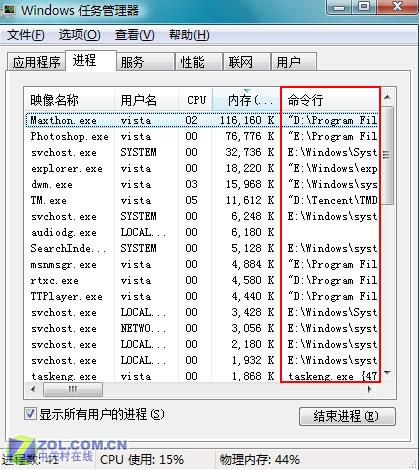
图2 Widnows Vista任务管理器
对比图1和图2,大家应该可以看到,在图2(也即Windows Vista系统任务管理器)最右侧的“命令行”中,可以很直观的查看到当前进程/程序的具体路径。
在Windows Vista系统默认情况下,任务管理器是没有命令行的,需要大家手动设置一下。
在图2中,单击“查看”→“选择列”,在弹出的对话框中,拉动右侧的滑动块到最底部,然后勾选“命令行”即可(如图3),最后单击“确定”按钮退出设置。

图3 勾选命令行
此后,当你再次调用Widnows Vista任务管理器时,你就可以直接查看到每个当前正在运行程序对应的具体路径了。
| Word教程网 | Excel教程网 | Dreamweaver教程网 | Fireworks教程网 | PPT教程网 | FLASH教程网 | PS教程网 |
| HTML教程网 | DIV CSS教程网 | FLASH AS教程网 | ACCESS教程网 | SQL SERVER教程网 | C语言教程网 | JAVASCRIPT教程网 |
| ASP教程网 | ASP.NET教程网 | CorelDraw教程网 |
 QQ:2693987339(点击联系)购买教程光盘
QQ:2693987339(点击联系)购买教程光盘